
Comment partager facilement l’écran sur FaceTime sur les appareils Apple [Moyens et conseils]

FaceTime d'Apple a connu un changement remarquable dans ses fonctionnalités et ses capacités au cours des dernières années. Désormais, vous pouvez rester en contact avec vos amis et votre famille grâce à des appels vidéo de groupe tout en vous exprimant de manière amusante. Ce qui n’était au départ qu’une simple application d’appel est aujourd’hui l’une des plateformes de communication les plus polyvalentes. De plus, vous pouvez désormais découvrir comment partager l'écran sur FaceTime sur votre iPhone, iPad et ordinateur Mac.
Vous pouvez ensuite partager votre écran avec quelqu’un lors d’un appel FaceTime. Il est incroyablement utile à de nombreuses fins, qu'il s'agisse d'afficher une photo lors d'un appel ou d'aider une personne à télécharger ce qu'elle veut. Prêt à découvrir l’utilité du partage d’écran via FaceTime ? Lisez cet article pour connaître les approches.

Oui. Vous pouvez partager l’écran sur FaceTime. Toutefois, vous et d’autres personnes participant à des appels FaceTime devez disposer d’appareils qui répondent aux exigences suivantes :
* Téléphone/iPad avec iOS/iPadOS 15.1 ou version ultérieure.
* Un iPad fonctionnant sous iPadOS 15.1 ou une version ultérieure est requis.
* Mac fonctionne sur macOS Monterey 12.1 ou version ultérieure.
N’oubliez pas que vous ne pouvez pas partager le contenu d’applications qui nécessitent un abonnement ou effectuer un achat pour être visionné. Dans ce cas, Apple a recommandé l’utilisation de SharePlay.
FaceTime vous permet de partager rapidement et facilement votre écran avec des collègues ou des amis férus de technologie pour aider à résoudre des problèmes ou même faire des présentations à distance. Lorsque vous partagez votre écran, les notifications sont automatiquement masquées, mais n’oubliez pas que les informations sensibles à l’écran peuvent toujours être visibles par d’autres personnes lors d’appels FaceTime. (Pourquoi ne puis-je pas partager mon écran sur FaceTime ?)
Si les deux parties utilisent un iPhone fonctionnant sous iOS 15.1 ou une version ultérieure, il est plus facile de partager l’écran lors d’un appel FaceTime. En dehors de tout ce qui doit être acheté, loué ou souscrit, les personnes participant à l’appel auront accès à tout ce qui s’affiche sur votre écran, y compris les abonnements pendant les essais gratuits.
Vous pouvez profiter de la fonctionnalité SharePlay pour partager du contenu comme celui-ci. Une fois que vous aurez envoyé votre demande, la personne avec qui vous souhaitez partager l’écran sera informée et pourra l’accepter. Dès qu’ils acceptent, le processus de partage d’écran commencera immédiatement.
Voici les étapes à suivre pour partager l’écran sur FaceTime sur un iPhone ou un iPad :
Étape 1 : Ouvrez l’application FaceTime et cliquez sur le bouton « Partager le contenu ».
Étape 2 : Appuyez maintenant sur « Partager mon écran » dans la fenêtre contextuelle.
Étape 3. La personne avec laquelle vous partagez l'écran sera informée que vous demandez à partager l'écran. Ils accepteront votre demande et le partage d'écran commencera.
Étape 4 : Une fois la demande acceptée, l’écran sera partagé. Si vous souhaitez arrêter le partage d’écran, cliquez sur l’option « Arrêter le partage d’écran ».
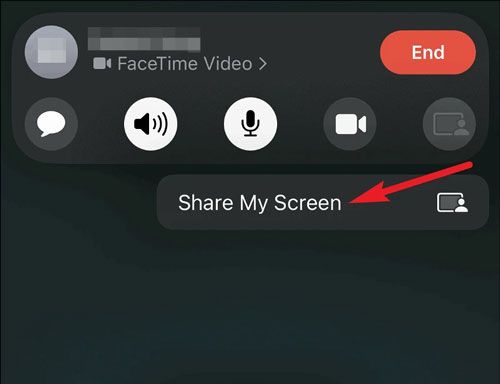
Pour en savoir plus : Avec ces outils, vous pouvez facilement contrôler votre iPhone sur un ordinateur Windows.
FaceTime est la source ultime pour un partage d'écran sans effort puisqu'il est déjà intégré au système d'exploitation Mac. Cela signifie que vous n'aurez pas à télécharger de logiciel ; Quelques étapes faciles, et le tour est joué. Tous ceux qui possèdent un ordinateur Mac peuvent profiter de cette fonctionnalité pratique.
Suivez le guide pour partager l’écran sur FaceTime sur Mac :
Étape 1 : Ouvrez l’application FaceTime sur Mac, puis choisissez la personne que vous souhaitez appeler dans la liste de contacts. Ouvrez ensuite une application dont vous souhaitez partager l’écran lors de l’appel.
Étape 2 : Pour partager votre écran pendant un appel FaceTime, cliquez sur le bouton vidéo dans le coin supérieur droit de votre écran et choisissez « Partage d’écran ».
Étape 3 : Pour partager la fenêtre de l’application, vous pouvez choisir « Windows », toucher l’application avec le curseur et cliquer sur « Partager cette fenêtre ». Ensuite, vous partagerez l’écran sur FaceTime sur Mac.
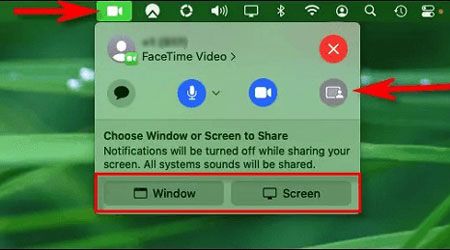
Je suppose que vous aimez : Pouvez-vous mettre en miroir un écran Xiaomi sur un PC ? Si vous souhaitez y parvenir, ouvrez ce guide et obtenez des étapes détaillées.
MirrorTo est une puissante application de mise en miroir d’écran qui peut vous permettre de partager l’écran sur FaceTime sur un PC, même s’il n’y a pas de FaceTime sur votre ordinateur Windows. De plus, il prend en charge non seulement l'écran FaceTime, mais aussi les fenêtres d'autres applications. En un mot, vous pouvez afficher tout l’écran de votre iPhone ou iPad sur un PC sans problème. En même temps, vous pouvez jouer à vos jeux téléphoniques sur votre PC avec un grand écran, ce qui vous donnera une meilleure expérience.
Principales caractéristiques de ce logiciel de partage d’écran :
* Partagez facilement l’écran sur FaceTime d’un appareil iOS vers un PC.
* Mettez facilement en miroir un écran Android sur un ordinateur .
* Vous permettre de diffuser la réunion en direct sur Zoom sur votre ordinateur Windows.
* Prise en charge des paramètres audio.
* Vous fournir deux connexions, y compris Wi-Fi et USB.
* Prend en charge la plupart des appareils iOS et Android, y compris l’iPhone 14/13/12/11/X, l’iPad Pro, l’iPad Air, l’iPad mini, Samsung, LG, OPPO, Google, ZTE, OnePlus, etc.
Téléchargez cette application de partage d’écran.
Comment partager votre écran sur FaceTime avec un PC ?
01Lancez le programme sur le PC après l’avoir installé. Cliquez sur le bouton « Miroir iOS ». Assurez-vous que les deux appareils sont connectés au même réseau Wi-Fi.

02Lorsque vous y êtes invité, autorisez le logiciel à accéder à n’importe quel réseau privé, de domaine ou public. Une fois cela fait, dirigez-vous vers « Centre de contrôle » sur votre appareil iOS et appuyez sur le bouton « Mise en miroir de l’écran ». Choisissez « Miroir du téléphone » parmi les options disponibles pour démarrer la mise en miroir de l’écran.

03Enfin, lancez FaceTime et SharePlay. Vous pourrez maintenant voir votre écran de FaceTime sur le PC.

Vérifiez-le si nécessaire : Partage d’écran sur Mac avec iPad | Tutoriel utile avec 5 approches
Pourquoi ne puis-je pas partager mon écran sur Facetime ? Certains utilisateurs constatent qu’ils ne peuvent pas partager d’écran sur FaceTime. Si vous rencontrez le même problème, veuillez vous référer aux raisons possibles ci-dessous.
* FaceTime n’est pas pris en charge dans votre région. Cette fonctionnalité n’est pas disponible dans certains pays, comme la Chine continentale et les Émirats arabes unis.
* Le réseau est inaccessible. Veuillez d'abord vérifier le réseau de votre appareil.
* Votre système d’exploitation est ancien. Assurez-vous d’avoir effectué la mise à jour vers la dernière version d’iOS ou de macOS.
* L’application s’est plantée. Si vous saisissez une icône non prise en charge dans un nombre, l’application sera désordonnée.
Le partage d’écran peut exposer des informations confidentielles sur votre appareil, telles que des onglets ouverts, des applications et des fichiers. Il peut s’agir de données classifiées telles que des états financiers, des dossiers médicaux ou des détails de compte tels que des noms d’utilisateur et des mots de passe. Pour rester en sécurité en ligne, il est essentiel de prendre les précautions nécessaires lorsque vous partagez votre écran avec d’autres personnes.
Lorsque vous prenez des précautions lorsque vous partagez votre écran, vous serez en mesure de protéger votre vie privée et votre confidentialité tout en veillant à ce que votre appel soit productif et efficace.
* Méfiez-vous de votre arrière-plan et de ce que l’on peut voir sur votre écran.
* Assurez-vous que tous les onglets et applications contenant des données sensibles sont fermés en toute sécurité.
* Soyez prudent lorsque vous discutez de sujets et avec qui vous partagez des informations pendant l’appel.
* Après l’appel, assurez-vous de verrouiller votre appareil en toute sécurité pour empêcher tout accès non autorisé.
* Connaissez les paramètres de confidentialité de l'appel et assurez-vous qu'ils sont réglés selon vos préférences.
* Si possible, utilisez un arrière-plan virtuel pour dissimuler votre arrière-plan réel.
* Ne partagez pas vos données, comme les numéros de carte de crédit ou les codes d’accès.
* Éteignez la caméra et le microphone.
* Vérifiez votre connexion Internet pour vous assurer qu'elle est stable avant le partage d'écran.
* Verrouillez votre téléphone à l’aide d’un mot de passe ou de Touch ID et déconnectez-vous du compte lorsque vous avez terminé l’appel.
Comment partagez-vous votre écran sur FaceTime ? Eh bien, vous connaissez maintenant la réponse après avoir parcouru cet article. Le partage d’écran sur FaceTime est très simple, grâce à son interface intuitive sur tous les appareils Apple. Avec ces avancées, les possibilités sont infinies. Grâce aux performances exceptionnelles de cette fonctionnalité, vous pouvez partager des moments précieux avec votre famille comme si elle était à vos côtés.
De plus, vous pouvez diffuser votre écran FaceTime sur votre PC à l’aide de MirrorTo. Ce programme peut partager votre écran iOS en haute définition. Dans l’ensemble, vous pouvez désormais partager votre écran sur différentes plateformes.
Articles connexes :
Les 7 meilleures façons de mettre en miroir facilement un iPhone sur un iPad [Dernier tutoriel]
Comment contrôler l’iPhone avec un écran cassé sans effort ? (6 méthodes éprouvées)
3 façons de mettre en miroir l’iPhone vers Mac directement [Dernier guide]
8 meilleures applications pour contrôler Android à distance à partir d’un PC
5 applications pour transformer un appareil iOS en récepteur AirPlay (mise à jour)

 Miroir d’écran
Miroir d’écran
 Comment partager facilement l’écran sur FaceTime sur les appareils Apple [Moyens et conseils]
Comment partager facilement l’écran sur FaceTime sur les appareils Apple [Moyens et conseils]